- Outeur Jason Gerald [email protected].
- Public 2024-01-15 08:08.
- Laas verander 2025-01-23 12:05.
Hierdie wikiHow leer u hoe u die voorgestelde foto bo -aan u Facebook -tydlyn, onder u profiel en voorblad, kan verander.
Stap
Metode 1 van 3: iPhone en iPad
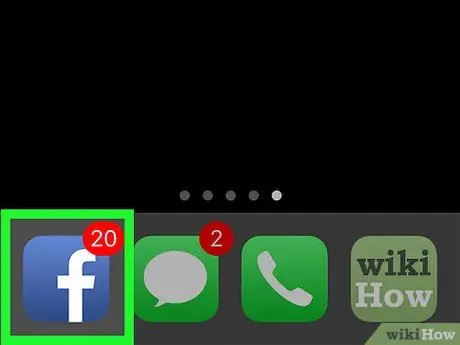
Stap 1. Maak die Facebook -app oop
Dit is 'n blou app wat 'n klein wit 'f' bevat.
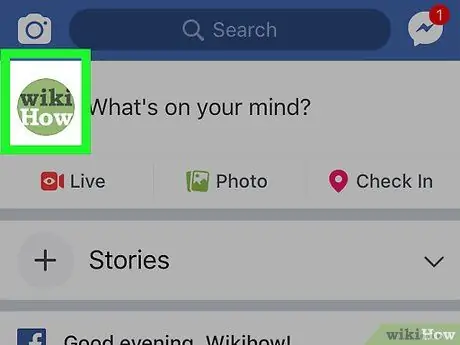
Stap 2. Tik die profielfoto
Dit is in die linker boonste hoek van die skerm, bo die Newsfeed, in die statuskassie langs 'Wat dink u?' (wat dink jy nou?).
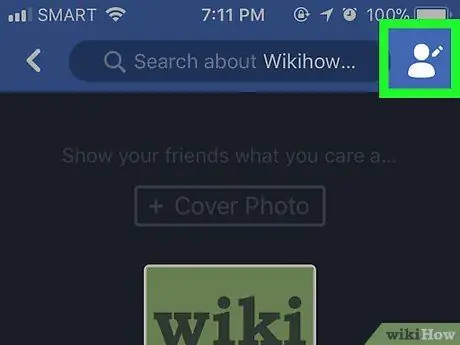
Stap 3. Tik op die knoppie "Profiel wysig" (wysig profiel)
Hierdie knoppie is 'n silhoeët van 'n persoon en 'n potlood in die regter boonste hoek van die skerm.
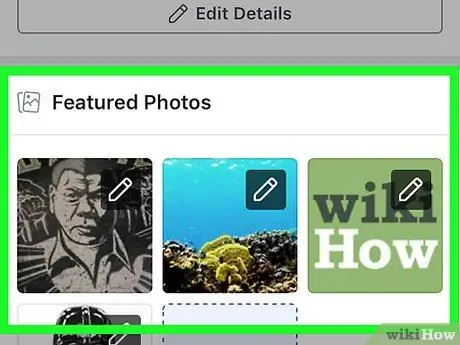
Stap 4. Rol af na Voorgestelde foto's
Hier is die foto in die gedeelte "Aanbevole" van die profiel, onder die biografie en bo die statuskassie wat sê "Wat dink u?"
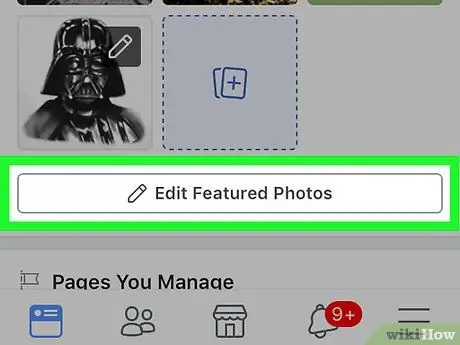
Stap 5. Tik op Wysig gewilde foto's
Dit is onder die afdeling "Uitgelaai".
- As u nie die knoppie sien nie Wysig voorgestelde foto's, tik op enige foto in die afdeling "Uitgelaai".
- Tik as u glad nie 'n gewilde foto bygevoeg het nie Voeg voorgestelde foto's by op dieselfde plek.
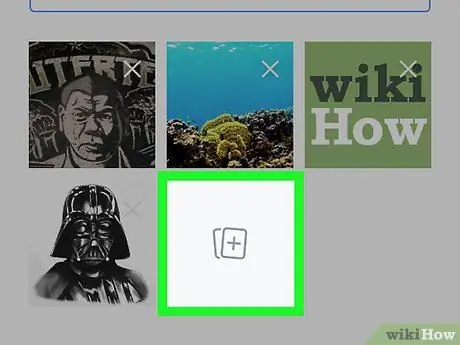
Stap 6. Voeg foto's by of verander dit
Tik op die foto-ikoon in die middel van die grys blokkie of in die onderste linkerhoek van 'n bestaande foto.
- Voorgestelde foto's is bedoel om ander te help om u beter te leer ken, so kies 'n prentjie wat u beskryf.
- U kan tot vyf gewilde foto's byvoeg.
- Uitgelese foto's word in die openbaar vertoon en kan deur almal gesien word.
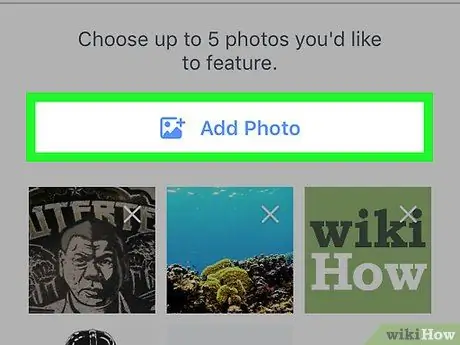
Stap 7. Tik op Laai foto op
Doen dit as u foto's van die kamerarol of gallery van u toestel wil byvoeg.
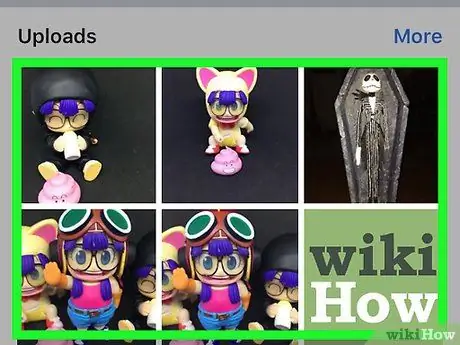
Stap 8. Tik Kies foto op Facebook
Kies hierdie opsie as die foto uit 'n Facebook -album geneem is.
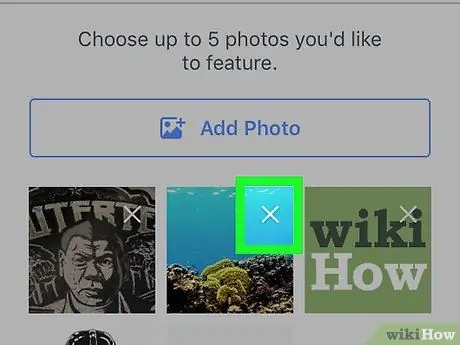
Stap 9. Vee foto's uit
Tik ⓧ blou in die regter boonste hoek van die foto om dit te verwyder.
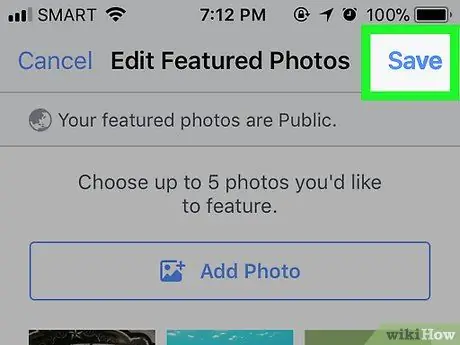
Stap 10. Tik Stoor
Dit is in die regter boonste hoek van die skerm. Voorgestelde foto's verskyn net onder u profielfoto van die tydlyn.
Metode 2 van 3: Android
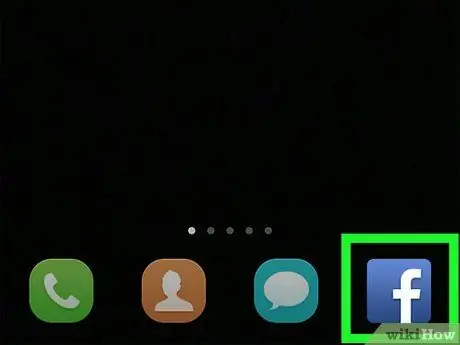
Stap 1. Maak die Facebook -app oop
Hierdie blou app bevat 'n klein wit 'f'.
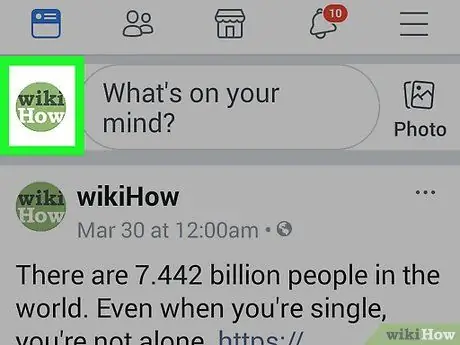
Stap 2. Tik die profielfoto
Dit is in die linker boonste hoek van die skerm, bo die Newsfeed, in die statuskassie langs 'Wat dink u?'.
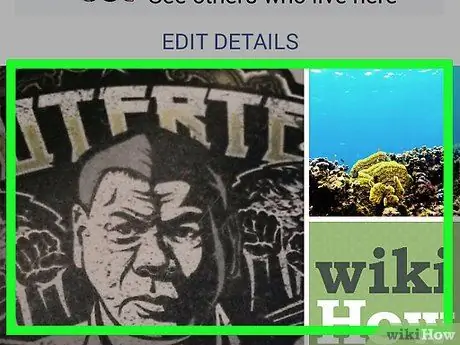
Stap 3. Rol af na Voorgestelde foto's
Hier is die foto in die 'Aanbevole' gedeelte van u profiel, onder Bio en die statuskassie wat sê 'Wat dink u?'
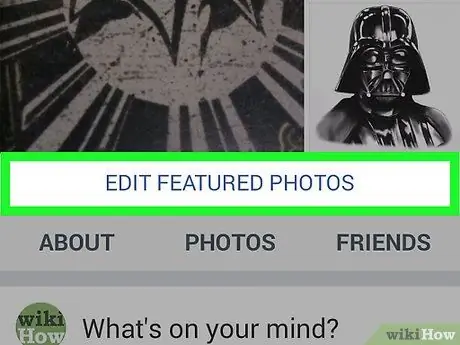
Stap 4. Tik op Wysig gewilde foto's
Dit is onder die foto wat in hierdie afdeling verskyn.
Tik as u glad nie 'n foto bygevoeg het nie Voeg voorgestelde foto's by in dieselfde afdeling.
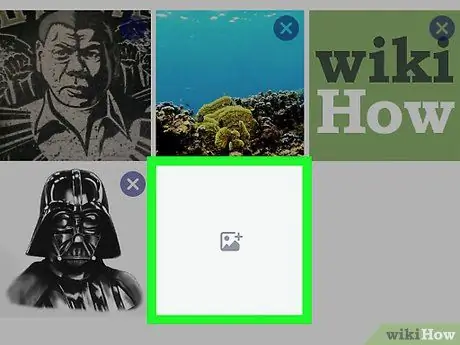
Stap 5. Voeg foto's by of vervang dit
Tik op die foto-ikoon in die middel van die grys blokkie of in die onderste linkerhoek van 'n bestaande foto.
- Uitgelese foto's is bedoel om mense beter te laat weet, so kies 'n foto wat u beskryf.
- U kan tot vyf gewilde foto's byvoeg.
- Uitgelese foto's word altyd aan die publiek vertoon en kan deur almal gesien word.
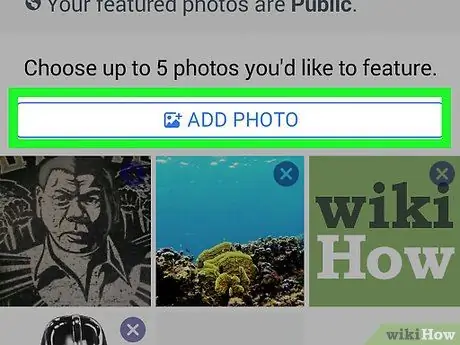
Stap 6. Tik op Laai foto op
Doen dit as u foto's uit u kamerarol of apparaatgalery wil byvoeg.
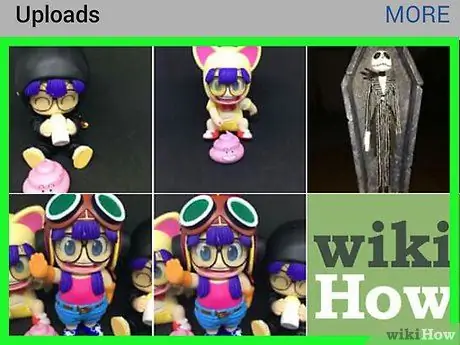
Stap 7. Tik Kies foto op Facebook
Kies hierdie opsie as u foto's van u Facebook -album wil gebruik.
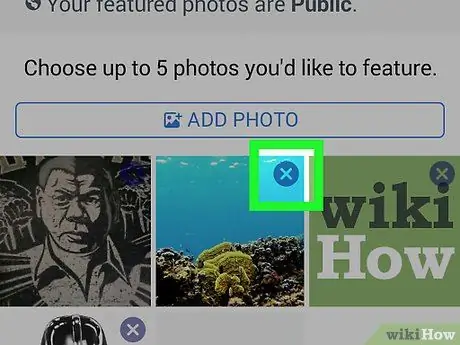
Stap 8. Vee foto's uit
Tik op die ikoon ⓧ blou in die regter boonste hoek van die foto om dit te verwyder.
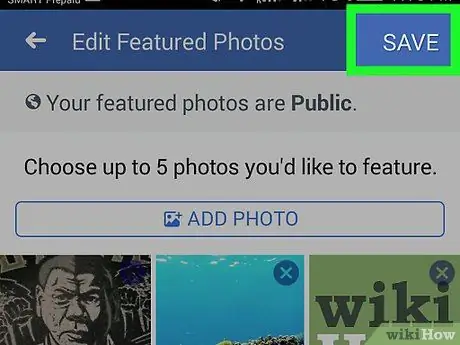
Stap 9. Tik Stoor
Dit is in die regter boonste hoek. Voorgestelde foto's verskyn net onder die profielfoto op u tydlyn.
Metode 3 van 3: Desktop
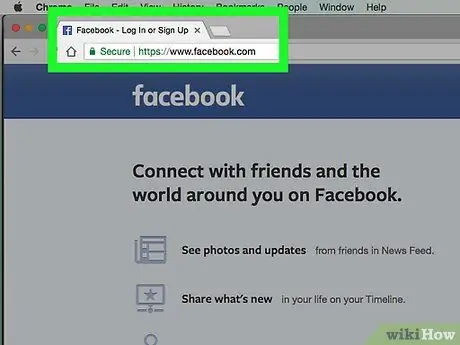
Stap 1. Besoek Facebook
Voer u e -posadres en wagwoord in as u nog nie aangemeld is nie.
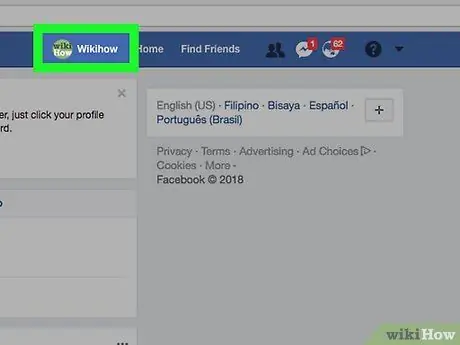
Stap 2. Klik op die gebruikersnaam
Dit is in die blou balk bo -aan die venster, regs van die soekkassie.
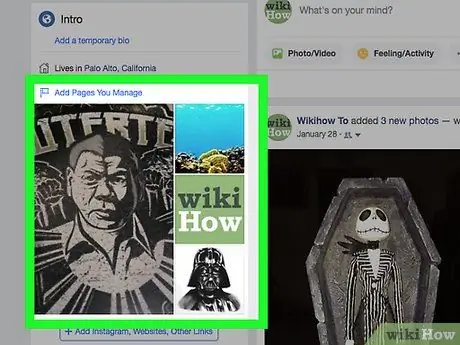
Stap 3. Beweeg oor die afdeling "Voorgestelde foto's"
Dit is aan die linkerkant van die venster, onder die "Intro" tydlyn.
As u nog nie 'n foto bygevoeg het nie, klik Voeg voorgestelde foto's by.
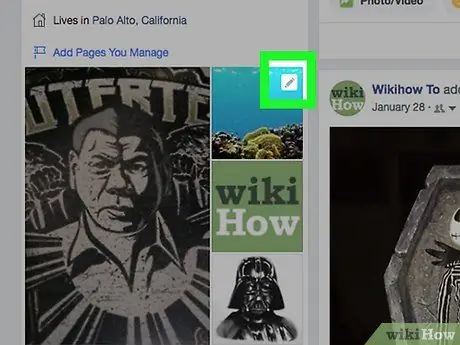
Stap 4. Klik op die grys potlood
Dit is in die regter boonste hoek van die afdeling "Uitgelese foto's".
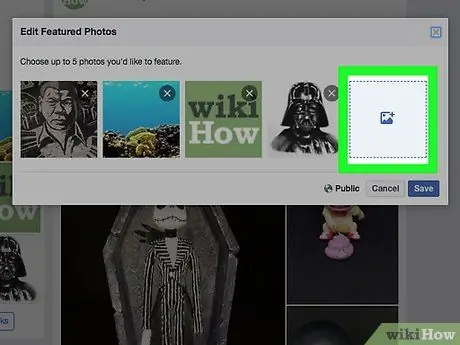
Stap 5. Voeg foto's by
Tik op die blou foto -ikoon in 'n leë vierkant.
- Uitgelese foto's is bedoel om mense beter te laat weet, so kies 'n foto wat u beskryf.
- U kan tot vyf gewilde foto's byvoeg.
- Uitgelese foto's word altyd aan die publiek vertoon en kan deur almal gesien word.
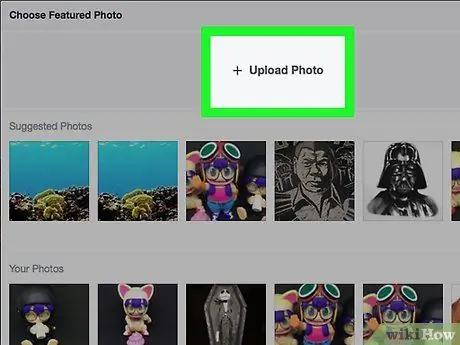
Stap 6. Klik op +Laai foto op
Doen dit as u foto's vanaf u rekenaar wil byvoeg.
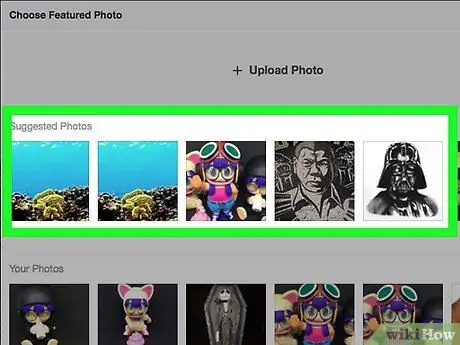
Stap 7. Kies een van "Jou foto's" (jou foto's) van Facebook
Alle Facebook -foto's word hieronder getoon +Laai foto's op (laai foto's op) onder die opskrif "Jou foto's". Klik op een om 'n gewilde foto te maak.
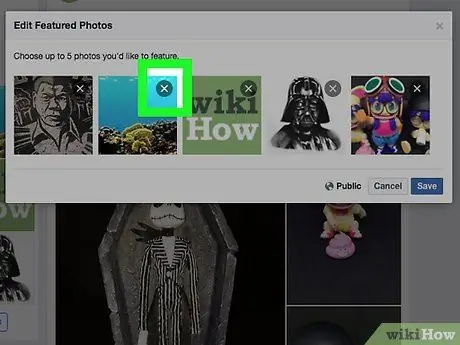
Stap 8. Vee foto's uit
Tik op die ikoon X in die regter boonste hoek van die foto om dit te verwyder.
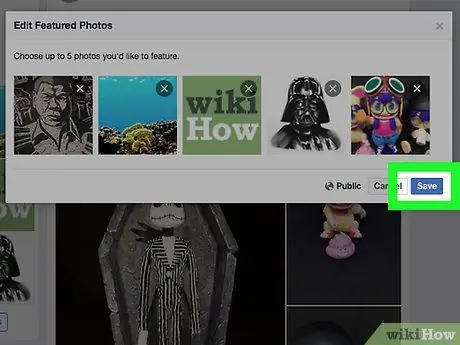
Stap 9. Tik Stoor
Dit is in die regter onderste hoek van die dialoogkassie. Uitgelese foto's verskyn in die 'Intro' -afdeling aan die linkerkant van u tydlyn.






